Asus V451LN, V451LA, V551LB, V551LA User’s Manual [sk]
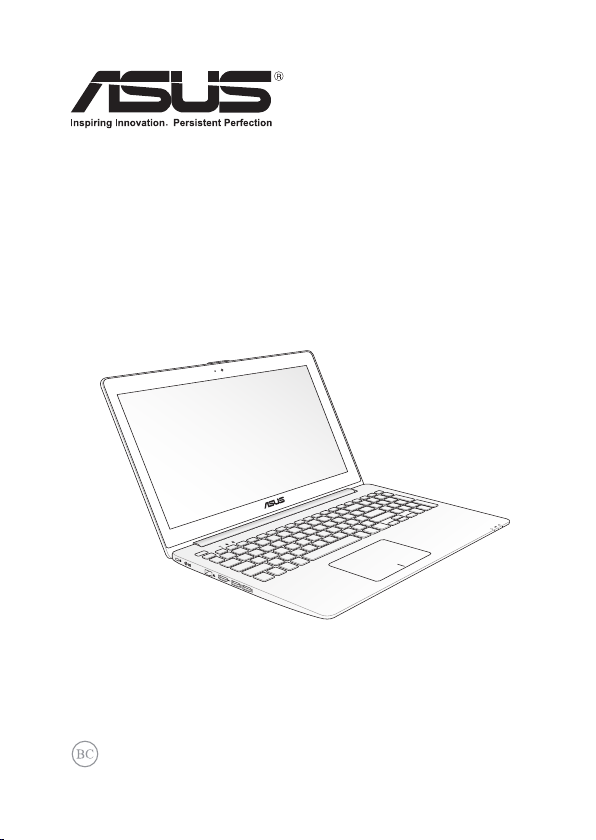
notebooku
Elektronická príručka
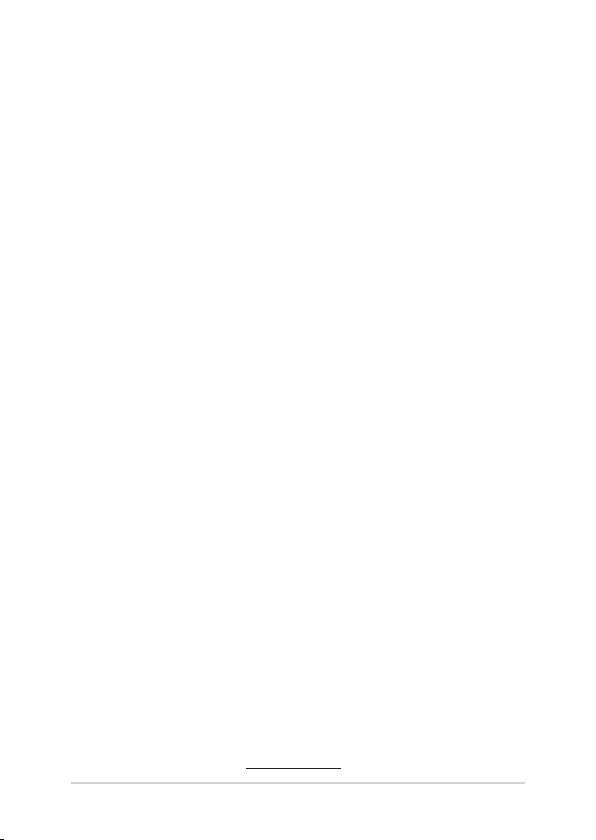
2
notebooku Elektronická príručka
SK8134
Prvé vydanie
Apirila 2013
Informácie o autorských právach
Žiadna časť tohto návodu na obsluhu, a to vrátane výrobkov a softvéru v ňom popísaných, nesmie byť bez vyjadrenia
spoločnosti ASUSTeK COMPUTER INC. (“ASUS”), a to prostredníctvom písomného súhlasu kopírovaná, prenášaná,
prepisovaná, uložená do pamäte vyhľadávacieho systému, alebo prekladaná do iného jazyka v akejkoľvek forme
alebo akýmikoľvek prostriedkami, a to okrem dokumentácie kupujúceho slúžiacej pre potreby zálohovania.
SPOLOČNOSŤ ASUS POSKYTUJE TENTO NÁVOD NA OBSLUHU “TAK AKO JE”, BEZ ZÁRUKY AKÉHOKOĽVEK DRUHU,
ČI UŽ VÝSLOVNEJ ALEBO ZAHRNUTEJ, VRÁTANE, ALE NIE OBMEDZENE NA ZAHRNUTÉ ZÁRUKY ALEBO PODMIENKY
TÝKAJÚCE SA NEPORUŠENIA, PREDAJNOSTI ALEBO VHODNOSTI PRE URČITÝ ÚČEL. SPOLOČNOSŤ ASUS, JEJ
RIADITELIA, ÚRADNÍCI, ZAMESTNANCI ALEBO PREDAJCOVIA NEBUDÚ ZODPOVEDNÍ ZA AKÉKOĽVEK NEPRIAME,
ZVLÁŠTNE, NÁHODNÉ ALEBO VYPLÝVAJÚCE ŠKODY (VRÁTANE ŠKÔD SPÔSOBENÝCH STRATOU NA ZISKU, STRATOU
V OBLASTI PODNIKATEĽSKÝCH AKTIVÍT A PODOBNE), A TO AJ AK SPOLOČNOSŤ ASUS BOLA OBOZNÁMENÁ S
MOŽNOSŤOU TAKÝCHTO ŠKÔD, KTORÉ SÚ DÔSLEDKOM CHYBY ALEBO OMYLU V RÁMCI TOHO NÁVODU ALEBO V
RÁMCI VÝROBKU.
Výrobky a remné označenia, ktoré sa objavujú v tomto návode, môžu a nemusia byť obchodnými značkami alebo
autorskými právami patričných spoločností a používajú sa iba na označenie alebo na vysvetľovanie, a to v prospech
ich vlastníkov a bez zámeru ich porušovania.
TECHNICKÉ ŠPECIFIKÁCIE A INFORMÁCIE, KTORÉ SÚ SÚČASŤOU TOHTO NÁVODU, SÚ UVEDENÉ IBA PRE
INFORMATÍVNE ÚČELY A MÔŽU BYŤ KEDYKOĽVEK ZMENENÉ BEZ PREDCHÁDZAJÚCEHO OZNÁMENIA, PRIČOM
BY TO NEMALO BYŤ INTERPRETOVANÉ AKO POVINNOSŤ SPOLOČNOSTI ASUS. SPOLOČNOSŤ ASUS NEPREBERÁ
ZODPOVEDNOSŤ ANI ZA ZÁVÄZKY TÝKAJÚCE SA AKÝCHKOĽVEK CHÝB ALEBO NEPRESNOSTÍ, KTORÉ SA MÔŽU V
RÁMCI TOHTO NÁVODU VYSKYTNÚŤ, A TO VRÁTANE V NÁVODE POPÍSANÝCH VÝROBKOV A SOFTVÉRU.
Autorské práva © 2013 ASUSTeK COMPUTER INC. Všetky práva sú vyhradené.
Obmedzenie zodpovednosti
Môže dôjsť k okolnostiam, kedy kvôli zanedbaniu zo strany spoločnosti ASUS, alebo kvôli inej
zodpovednosti máte nárok požadovať od spoločnosti náhradu za škody. V každom takomto prípade, bez ohľadu
na východisko, na základe ktorého ste oprávnení požadovať u spoločnosti Asus náhradu škôd, je spoločnosť Asus
zodpovedná za nie viac, než za osobné poranenie (vrátane smrti) a škodu na nehnuteľnom majetku a hnuteľnom
osobnom majetku, alebo za akékoľvek skutočné a priame škody vyplývajúce zo zanedbania alebo zabudnutia splniť
zákonom stanovené povinnosti vyplývajúce z tohto prehlásenia o záruke, a to do výšky uvedenej zmluvnej ceny
každého výrobku.
Spoločnosť ASUS bude zodpovedná za, alebo vás odškodní za stratu, poškodenia alebo nároky zmluvne ustanovené,
alebo vyplývajúce z porušenia alebo priestupku zo strany spoločnosti Asus voči tejto záruke.
Táto hranica sa týka aj dodávateľov a predajcov spoločnosti ASUS. Je to maximum, za ktoré sú spoločnosť ASUS, jej
dodávatelia a váš predajca spoločne zodpovední.
SPOLOČNOSŤ ASUS V ŽIADNOM PRÍPADE NEZODPOVEDÁ ZA ŽIADNY Z NASLEDUJÚCICH BODOV: (1) ZA
POŽIADAVKY TRETEJ STRANY TÝKAJÚCE SA VAŠICH ŠKÔD; (2) ZA STRATU ALEBO POŠKODENIE VAŠICH ZÁZNAMOV
ALEBO ÚDAJOV; ALEBO (3) ZA ZVLÁŠTNE, NÁHODNÉ ALEBO NEPRIAME ŠKODY ALEBO ZA AKÉKOĽVEK EKONOMICKY
VYPLÝVAJÚCE ŠKODY (VRÁTANE STRATY ZISKU ALEBO ÚSPOR), A TO AJ AK BOLI SPOLOČNOSŤ ASUS, JEJ
DODÁVATELIA ALEBO VÁŠ PREDAJCA O TÝCHTO MOŽNOSTIACH INFORMOVANÍ.
Servis a podpora
Navštívte našu viacjazyčnú stránku na adrese http://support.asus.com
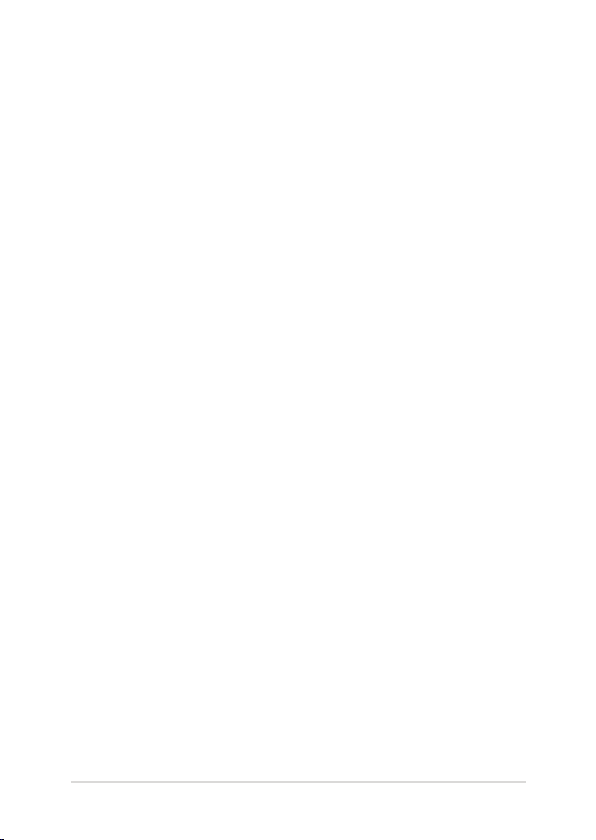
Obsah
Informácie o tejto príručke .....................................................................................7
Dohody používané v tomto návode ........................................................................ 9
Ikony .................................................................................................................................... 9
Typogracké prvky ......................................................................................................... 9
Bezpečnostné opatrenia ......................................................................................... 10
Používanie notebooku .................................................................................................. 10
Starostlivosť o notebook .............................................................................................. 11
Správna likvidácia ........................................................................................................... 12
Kapitola 1: Nastavenie hardvéru
Spoznajte svoj notebook ............................................................................................. 14
Pohľad zhora.....................................................................................................................14
Spodná časť ......................................................................................................................20
Pravá strana ......................................................................................................................22
Ľavá strana ........................................................................................................................ 23
Zadná strana ..................................................................................................................... 24
Kapitola 2: Používanie prenosného počítača
Začíname ......................................................................................................................26
Svoj notebook nabite. ................................................................................................... 26
Zdvihnutím otvoríte zobrazovací panel. ................................................................ 28
Stlačte tlačidlo Start (Štart). ........................................................................................ 28
Gestures for the touch screen and touchpad ..................................................29
Používanie dotykovej obrazovky ............................................................................. 29
Gestá pre dotykovú podložku ...............................................................................31
Posúvanie indikátora ..................................................................................................... 31
Používanie klávesnice ..............................................................................................38
Klávesy funkcií .................................................................................................................38
Klávesy funkcií pre aplikácie ASUS ........................................................................... 39
Klávesy Windows® 8 ....................................................................................................... 40
Klávesy na ovládanie multimédií (na vybraných modeloch) .......................... 40
Číslicová klávesnica(na vybraných modeloch) ....................................................41
notebooku Elektronická príručka
3
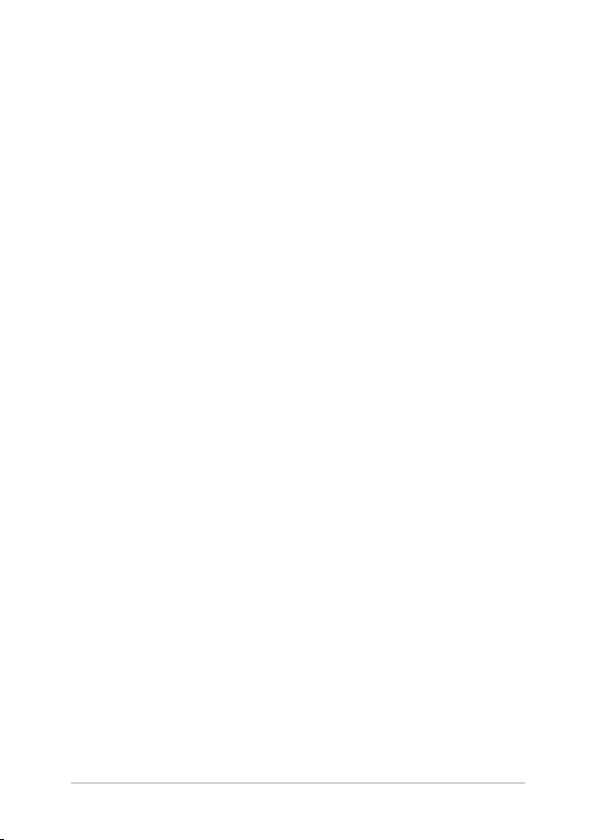
4
notebooku Elektronická príručka
Používanie optickej mechaniky ............................................................................42
Kapitola 3: Práca s Windows® 8
Zapnutie po prvý raz ................................................................................................46
Obrazovka na zablokovanie Windows® 8..........................................................46
Windows® UI ................................................................................................................47
Aplikácie Windows® ....................................................................................................... 47
Prístupové body .............................................................................................................. 48
Práca s aplikáciami Windows® ...............................................................................51
Spustenie aplikácií .........................................................................................................51
Prispôsobenie aplikácií ................................................................................................. 51
Vstupovanie na obrazovku s aplikáciami ............................................................... 54
Lišta Charms bar.............................................................................................................. 57
Funkcia Snap .................................................................................................................... 60
Ďalšie klávesové skratky ..........................................................................................62
Pripojenie do bezdrôtových sietí .........................................................................64
Wi-Fi ..................................................................................................................................... 64
Bluetooth .......................................................................................................................... 66
Režim Lietadlo .................................................................................................................68
Pripojenie do káblových sietí ................................................................................69
Kongurácia dynamického pripojenia k sieti IP/PPPoE .................................... 69
Kongurácia statického pripojenia IP k sieti ......................................................... 71
Vypnutie prenosného počítača ............................................................................72
Prepnutie prenosného počítača do režimu nízkej spotreby ........................... 72
Kapitola 4: Aplikácie ASUS
Hlavné aplikácie ASUS .............................................................................................74
Aplikácia Life Frame ....................................................................................................... 74
Aplikácia Power4Gear Hybrid ....................................................................................76
Nástroj na spustenie aplikácie ASUS VivoBook....................................................79
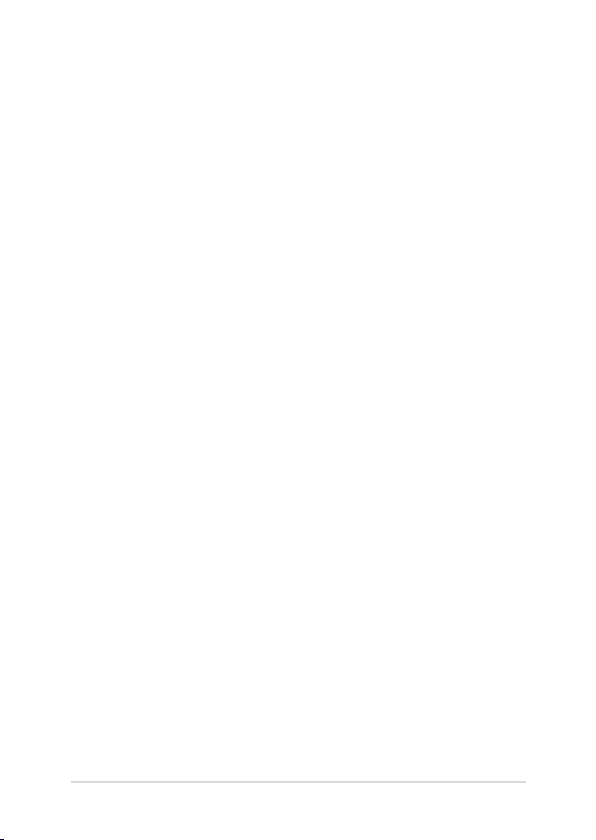
Kapitola 5: Automatický test po zapnutí
Automatický test po zapnutí (POST) ..................................................................86
Používanie POST na vstup do BIOS-u a Odstraňovanie problémov ............. 86
BIOS ................................................................................................................................86
Accessing BIOS ................................................................................................................86
Nastavenia BIOS-u .......................................................................................................... 87
Odstraňovanie problémov .....................................................................................97
Obnovte počítač .............................................................................................................97
Reset počítača .................................................................................................................. 98
Rozšírené možnosti ........................................................................................................ 99
Kapitola 6: Zvýšenie výkonu prenosného počítača
Inovácia pamäťového modulu..............................................................................102
Tipy a najčastejšie otázky
Užitočné tipy ohľadne notebooku ......................................................................108
Časté otázky ohľadne hardvéru ............................................................................109
Časté otázky ohľadne softvéru .............................................................................112
Prílohy
Informácie o DVD-ROM mechanike ........................................................................ 116
(vo vybraných modeloch) ............................................................................................ 116
Informácie o Blu-ray ROM mechanike (na vybraných modeloch) ................118
Zhoda interného modemu ....................................................................................118
Prehlásenie Amerického federálneho výboru pre telekomunikácie (FCC) 121
Prehlásenie FCC s upozornením týkajúcim sa vystaveniu
rádiovej frekvencii (RF) .................................................................................................122
Vyhlásenie o zhode (R&TTE directive 1999/5/EC) ............................................... 123
Označenie CE ...................................................................................................................123
Prehlásenie týkajúce sa vystavenia IC žiareniu platné pre Kanadu .............. 124
Kanál pre bezdrôtovú prevádzku pre rôzne domény ........................................125
Vyhradené frekvenčné pásma pre bezdrôtové spojenia vo Francúzsku .... 125
Bezpečnostné upozornenia podľa normy UL.......................................................127
Bezpečnostná požiadavka týkajúca sa napájania ............................................... 128
notebooku Elektronická príručka
5
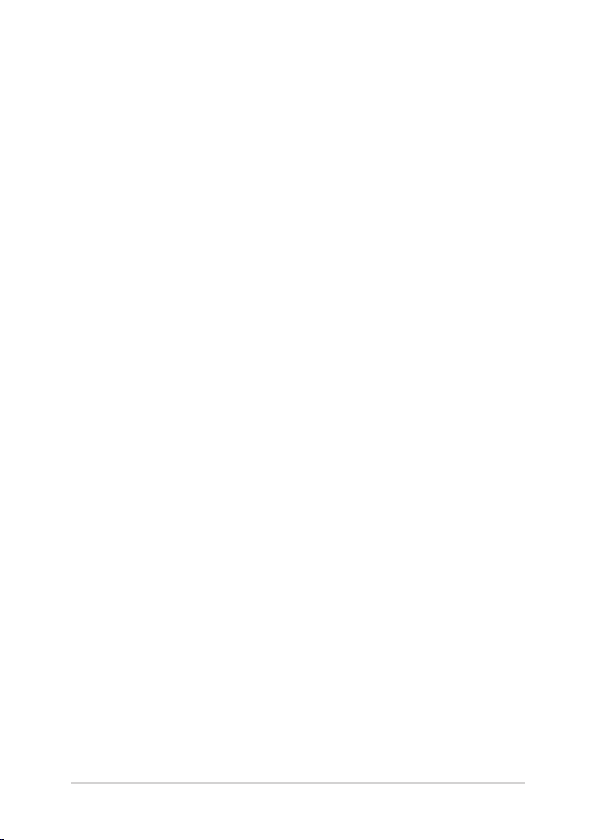
6
notebooku Elektronická príručka
Upozornenia ohľadne TV tunera ............................................................................... 128
Oznámenia ohľadne REACH .......................................................................................128
Prevencia pred stratou sluchu ................................................................................... 128
Škandinávske upozornenia týkajúce sa lítia (pre lítium iónové batérie) .... 129
Bezpečnostné informácie týkajúce sa optickej mechaniky ............................ 130
Schválenie podľa CTR 21(pre notebook so zabudovaným modemom) ..... 131
Výrobok, ktorý vyhovuje požiadavkám programu ENERGY STAR ................ 133
Vyhlásenie zhody so svetovými nariadeniami ohľadne ochrany životného
prostredia ......................................................................................................................... 134
Recyklačný program ASUS / Služby spätného prevzatia výrobkov .............. 134
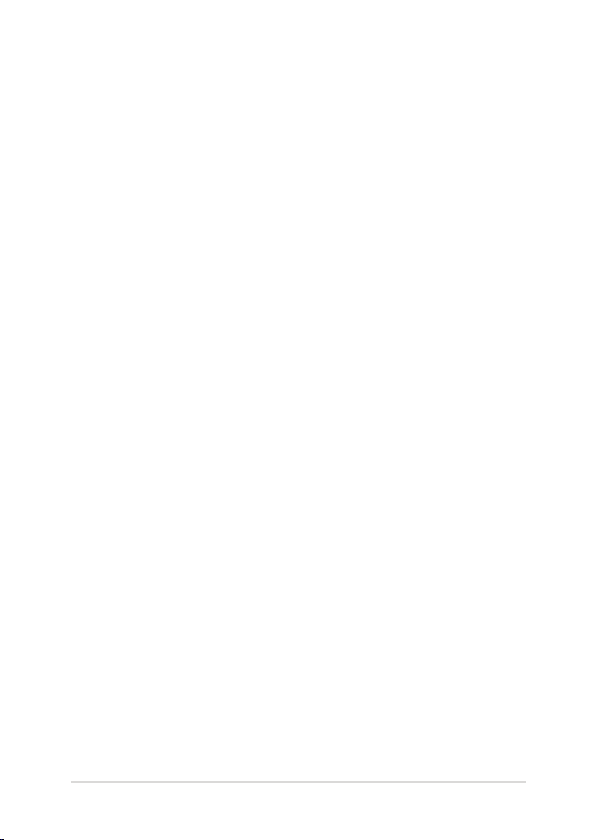
Informácie o tejto príručke
Táto príručka poskytuje informácie o funkciách hardvéru a softvéru
prenosného počítača a zostavená je do nasledujúcich kapitol:
Kapitola 1: Nastavenie hardvéru
Táto kapitola podrobne opisuje hardvérové komponenty
prenosného počítača.
Kapitola 2: Používanie prenosného počítača
Táto kapitola vám ukáže, ako používať rôzne časti prenosného
počítača.
Kapitola 3: Práca s Windows® 8
Táto kapitola poskytuje prehľad o používaní systému Windows ® 8
v prenosnom počítači.
Kapitola 4: Aplikácie ASUS
Táto kapitola obsahuje aplikácie ASUS, ktoré sú súčasťou
prenosného počítača.
Kapitola 5: Automatický test po zapnutí
Táto kapitola vám ukáže, ako používať automatický test po
zapnutí s cieľom zmeniť nastavenia prenosného počítača.
notebooku Elektronická príručka
7
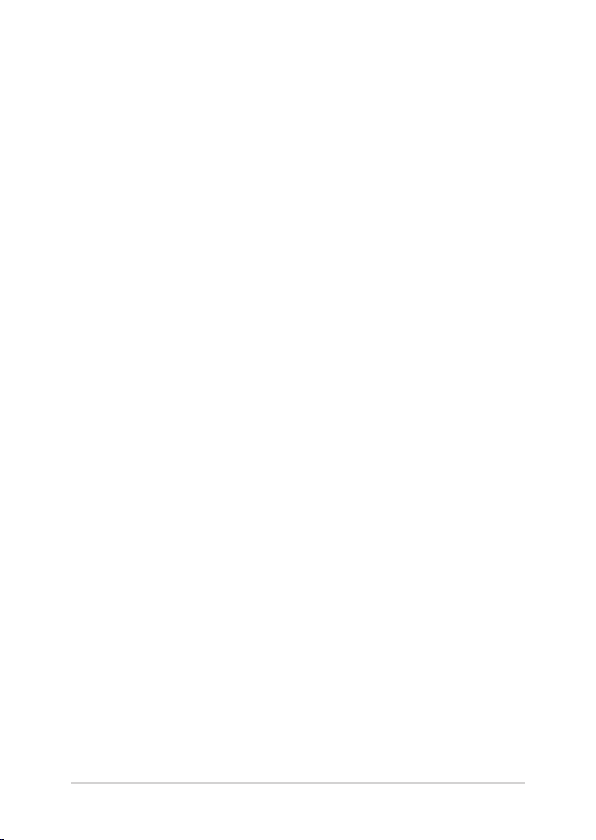
8
notebooku Elektronická príručka
Kapitola 6: Zvýšenie výkonu prenosného počítača
Táto kapitola vás prevedie procesom výmeny a zvýšenia výkonu
častí vášho prenosného počítača.
Tipy a najčastejšie otázky
V tejto časti sú uvedené niektoré odporúčané tipy a najčastejšie
otázky ohľadne hardvéru a softvéru, ktoré si môžete pozrieť pri
vykonávaní údržby alebo oprave bežných problémov s vaším
notebookom.
Prílohy
Táto časť obsahuje poznámky a vyhlásenia o bezpečnosti
týkajúce sa prenosného počítača.
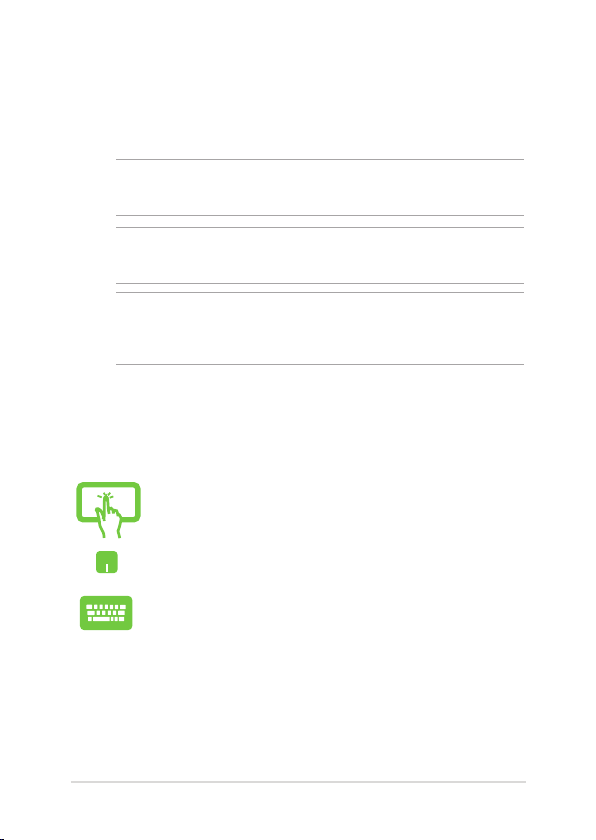
Dohody používané v tomto návode
Na zdôraznenie hlavných informácií v tomto návode sa používajú
nasledujúce správy:
DÔLEŽITÉ! Táto správa obsahuje dôležité informácie, ktoré je nutné
dodržiavať na dokončenie úlohy.
POZNÁMKA: Táto správa obsahuje doplňujúce informácie a tipy, ktoré
pomôžu pri dokončení úloh.
VÝSTRAHA! Táto správa obsahuje dôležité informácie, ktoré je nutné
dodržiavať na zaistenie vašej bezpečnosti pri vykonávaní určitých úloh a
na zabránenie poškodenia údajov a prvkov vášho notebooku.
Ikony
Dolu znázornená ikona označuje, ktoré zariadenie možno použiť na
dokončenie série úloh alebo postupov vo vašom notebooku.
=Používanie dotykovej obrazovky.
=použite touchpad.
= použite klávesnicu.
Typogracké prvky
Tučné písmo = označuje ponuku alebo položku, ktoré musíte zvoliť.
Kurzíva = označuje klávesy, ktoré musíte stlačiť na klávesnici.
notebooku Elektronická príručka
9
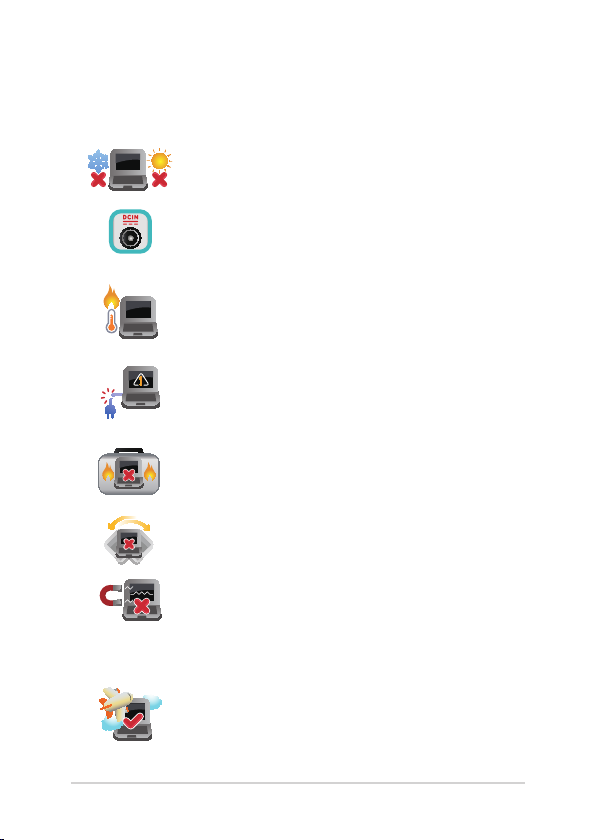
10
notebooku Elektronická príručka
Bezpečnostné opatrenia
Používanie notebooku
Tento notebook by sa mal používať v prostrediach s
teplotou okolia medzi 5°C (41°F) až 35°C (95°F).
Pozrite sa na štítok so vstupnými hodnotami na
spodnej strane notebooku a uistite sa, že vami
používaný sieťový adaptér je v súlade s týmito
hodnotami.
Notebook nenechávajte na svojom lone alebo
akejkoľvek časti svojho tela, aby ste neobmedzovali
vlastné pohodlie a zabránili poraneniam od
vystavenia účinkom teplôt.
Notebook nenechávajte na svojom lone alebo
akejkoľvek časti svojho tela, aby ste neobmedzovali
vlastné pohodlie a zabránili poraneniam od vystavenia
účinkom teplôt.
Pri zapnutí notebook neprenášajte, ani ho
nezakrývajte žiadnymi materiálmi, ktoré by znížili
cirkuláciu vzduchu.
Neumiestňujte notebook na nerovné a nestabilné
pracovné povrchy.
Svoj notebook môžete nechať prejsť röntgenovými
zariadeniami na letiskách (predmety, ktoré sa môžu
vziať na palubu lietadiel, na dopravníkových pásoch),
ale nevystavujte ho účinkom magnetických detektorov
a snímačov.
Spojte sa s leteckou spoločnosťou ohľadne služieb,
ktoré môžete počas letu používať a obmedzeniach,
ktoré musíte pri používaní svojho notebooku počas
letu dodržiavať.
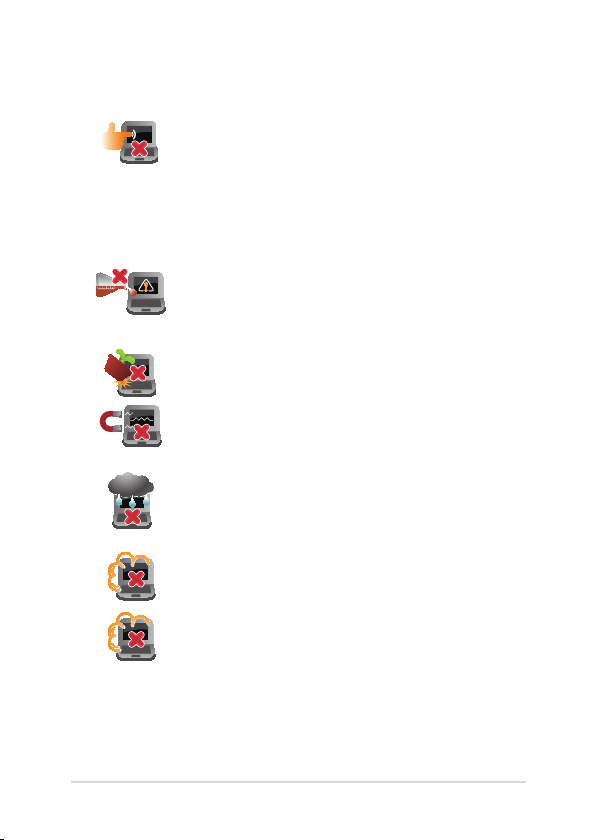
Starostlivosť o notebook
Pred čistením svojho notebooku odpojte prívod
striedavého prúdu a vyberte batériu (ak sa používa).
Používajte čistú celulózovú špongiu alebo semiš
navlhčený v roztoku neabrazívneho čistiaceho
prostriedku a niekoľkých kvapiek teplej vody.
Pomocou suchej tkaniny odstráňte z notebooku
všetku vlhkosť.
Na povrchu svojho notebooku ani v jeho blízkosti
nepoužívajte silné rozpúšťadlá, ako sú riedidlá,
benzín, alebo iné chemikálie.
Na hornú plochu notebooku neukladajte žiadne
predmety.
Nevystavujte svoj notebook účinkom silných
magnetických ani elektrických polí.
Nevystavujte ani nepoužívajte svoj notebook v
blízkosti kvapalín, v rámci podmienok dažďa alebo
vlhkosti.
Nevystavujte svoj notebook vplyvom prašných
prostredí.
Nepoužívajte svoj notebook v blízkosti unikajúcich
plynov.
notebooku Elektronická príručka
11
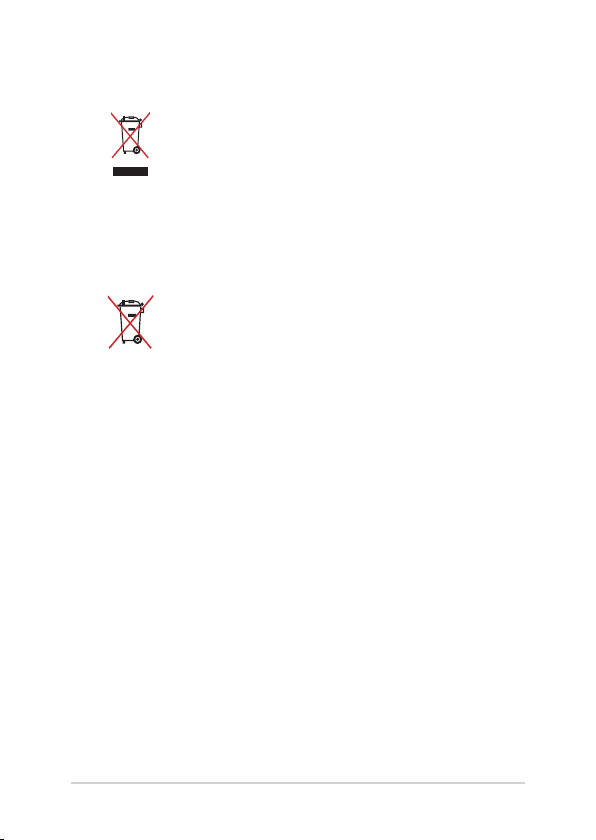
12
notebooku Elektronická príručka
Správna likvidácia
Notebook NEVYHADZUJTE do komunálneho odpadu.
Tento výrobok bol navrhnutý tak, aby sa zabezpečilo
správne opätovné použitie súčastí a recyklovanie.
Symbol preškrtnutého odpadkového koša na
kolieskach znamená, že výrobok (elektrické alebo
elektronické zariadenie a článková batéria s obsahom
ortuti) nie je možné likvidovať spolu s bežným
komunálnym odpadom. Overte si mieste nariadenia
týkajúce sa likvidácie elektronických výrobkov.
Batériu NEVYHADZUJTE do komunálneho odpadu.
Symbol preškrtnutého odpadkového koša na
kolieskach znamená, že batériu by ste nemali
likvidovať spolu s komunálnym odpadom.
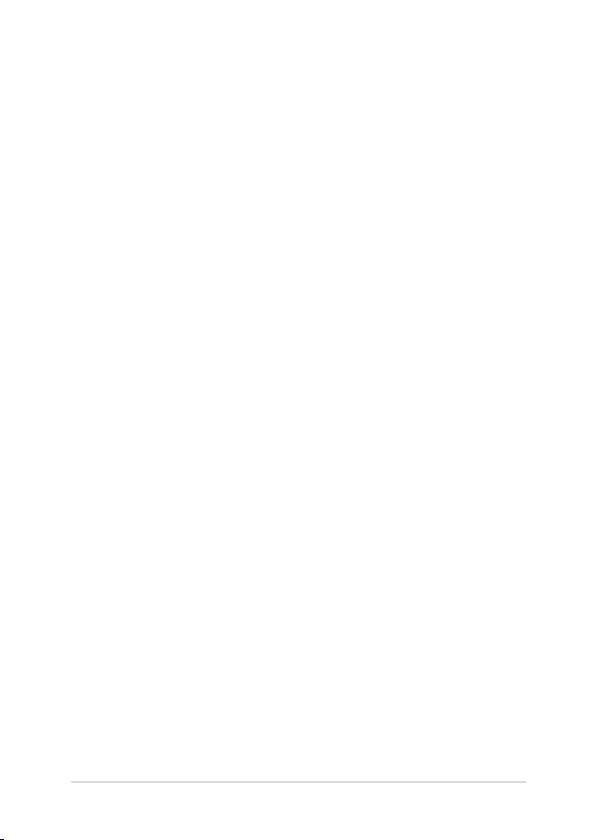
Kapitola 1: Nastavenie hardvéru
notebooku Elektronická príručka
13
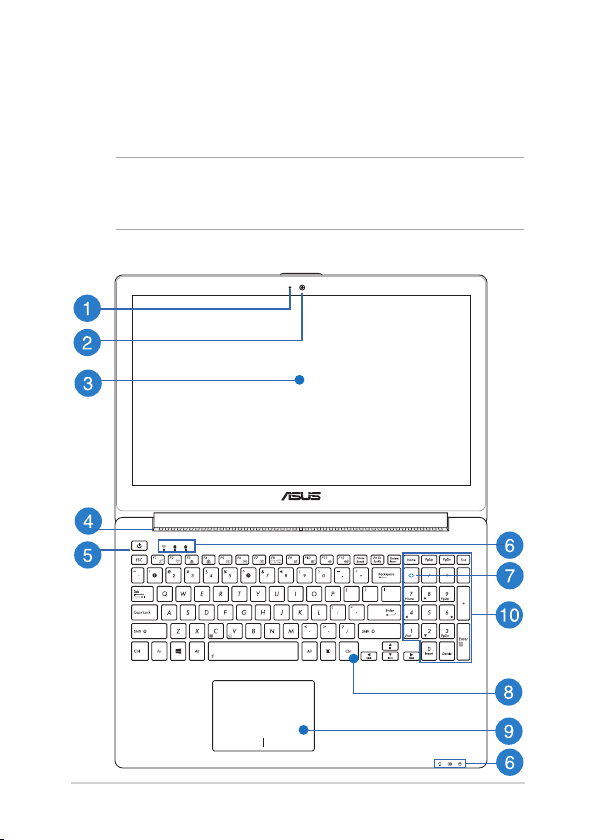
14
notebooku Elektronická príručka
Spoznajte svoj notebook
Pohľad zhora
POZNÁMKA: Usporiadanie klávesnice sa môže v rôznych regiónoch alebo
krajinách líšiť.Pohľad zhora sa môže taktiež líšiť v závislosti na vašom
modeli notebooku.
15” model
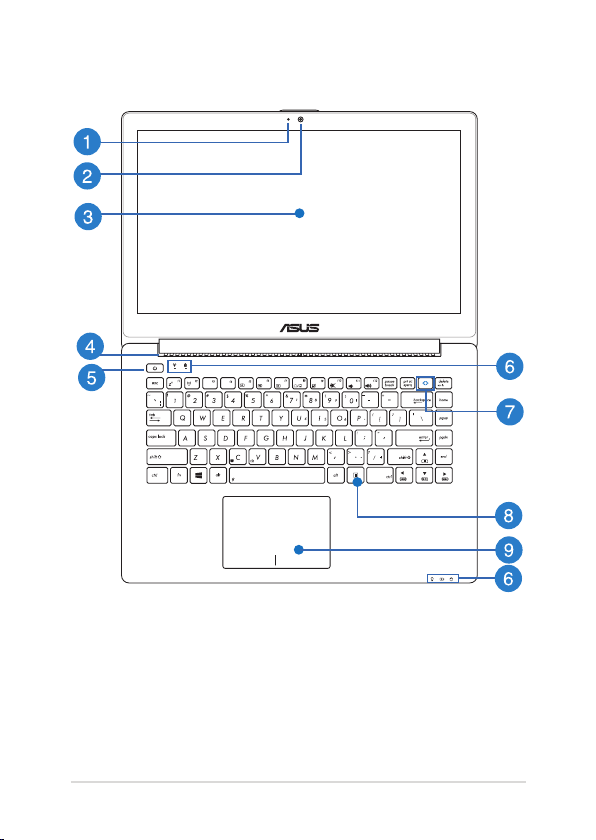
14” model
0
1 2 3 -
e
notebooku Elektronická príručka
15
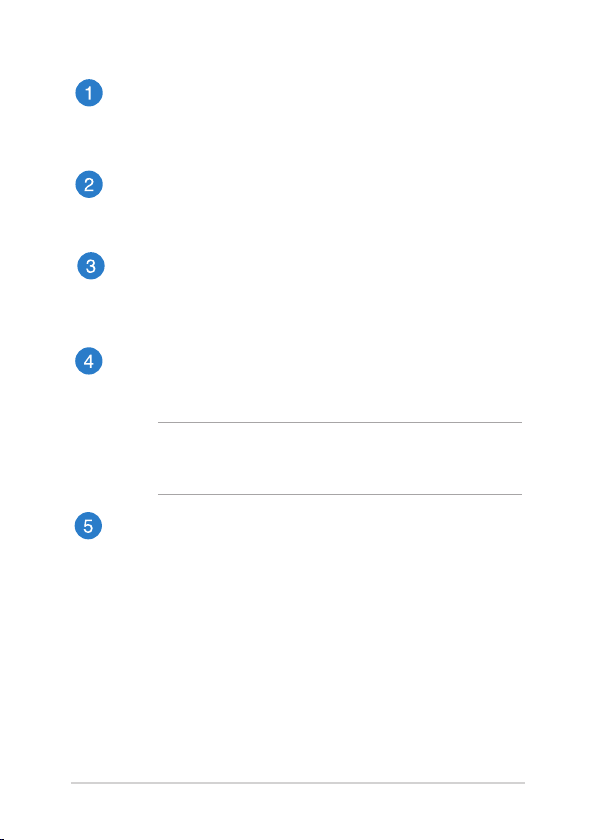
16
notebooku Elektronická príručka
Mikrofón
Zabudovaný mikrofón je možné používať počas video
konferencií, na hlasové rozhovory alebo na jednoduché zvukové
nahrávky
kamera
Zabudovaná kamera umožňuje pomocou notebooku snímať
fotograe alebo nahrávať videá.
Panel displeja
ento displej poskytuje vynikajúce funkcie na prezeranie
fotograí, videí a ďalších multimediálnych súborov vo vašom
prenosnom počítači.
Vetracie otvory
Vetracie otvory umožňujú vstup chladného vzduchu do a
unikanie horúceho vzduchu z notebooku.
DÔLEŽITÉ! Presvedčte sa, že papier, knihy, odevy, káble
alebo iné predmety neblokujú žiadny z vetracích otvorov, aby
nedochádzalo k prehrievaniu.
Sieťový vypínač
Stlačením tlačidla napájania prenosný počítač zapnite alebo
vypnite. Týmto tlačidlom napájania môžete tiež prenosný
počítač prepnúť do režimu nízkej spotreby energie alebo
hibernácie a zapnúť ho z režimu nízkej spotreby energie alebo
hibernácie.
V prípade, že prenosný počítač prestane reagovať, stlačte a
podržte tlačidlo napájania po dobu asi štyroch (4) sekúnd, kým
sa prenosný počítač vypne.
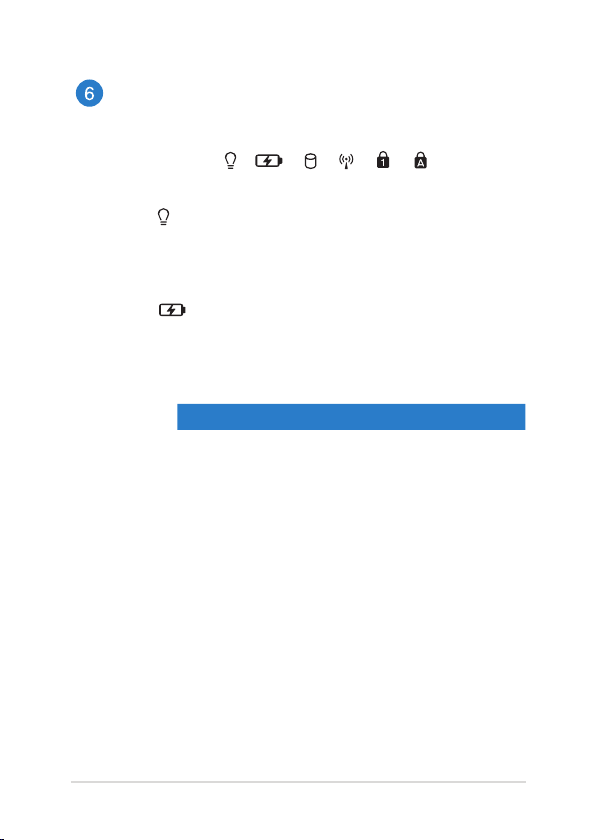
Indikátory stavu
Indikátory stavu pomáhajú identikovať aktuálny stav hardvéru
vášho notebooku.
Indikátor napájania
Indikátor napájania sa rozsvieti pri zapnutí
notebooku a bliká pomaly v prípade, ak je notebook
v režime spánku.
Dvojfarebný indikátor nabíjania batérie
Dvojfarebná dióda LED poskytuje vizuálnu
informáciu o stave nabitia batérie. Podrobnosti
nájdete v nasledujúcich častiach:
Farba Stav
Neprerušovanie
zeleno
Keď je notebooku pripojený k
zdroju napájania, nabíja svoju
batériu a kapacita batérie je
95% až 100%.
Neprerušovanie
oranžovo
Keď je notebooku pripojený k
zdroju napájania, nabíja svoju
batériu a kapacita batérie je
nižšia ako 95%.
Bliká oranžovo Prenosný počítač beží v režime
batérie a batéria je nabitá na
menej ako 10%.
Nesvieti Prenosný počítač beží v režime
notebooku Elektronická príručka
batérie a batéria je nabitá na
10% až 100%.
17
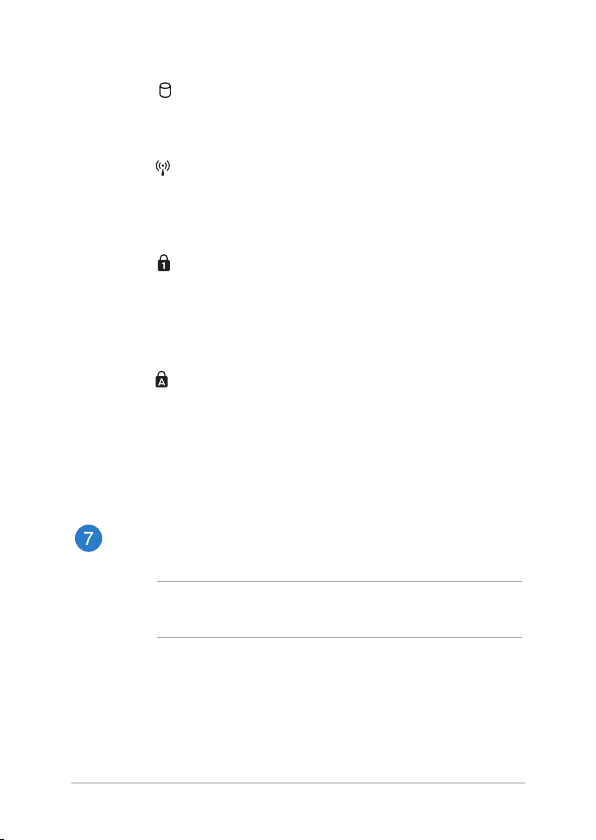
18
notebooku Elektronická príručka
Indikátor činnosti mechanikyr
Tento indikátor sa rozsvieti, keď váš prenosný počítač
vstupuje do vnútorných pamäťových diskov.
Indikátor Bluetooth / bezdrôtovej LAN
Tento indikátor sa rozsvieti, aby vás upozornil, že v
notebooku bola aktivovaná funkcia bluetooth alebo
funkcia bezdrôtovej siete LAN.
Indikátor zámku číslic (na vybraných modeloch)
Tento indikátor sa rozsvieti pri aktivovaní funkcie
zapnutia čísel (NumLock). Pomocou tejto funkcie
môžete na zadávanie čísel používať niektoré z
klávesov na klávesnici
Indikátor zámku veľkých písmen
Tento indikátor sa rozsvieti po aktivovaní funkcie
veľkých písmen (CapsLock). Používanie funkcie
veľkých písmen vám umožňuje písať veľké písmená
(napr. A, B, C) pomocou klávesnice notebooku.
Tlačidlo ASUS Vivo
Stlačením tohto tlačidla spustíte aplikáciu ASUS VivoBook.
POZNÁMKA: Viac podrobností si pozrite v časti Using ASUS Vivo key
(Používanie tlačidla ASUS Vivo) v tejto príručke.
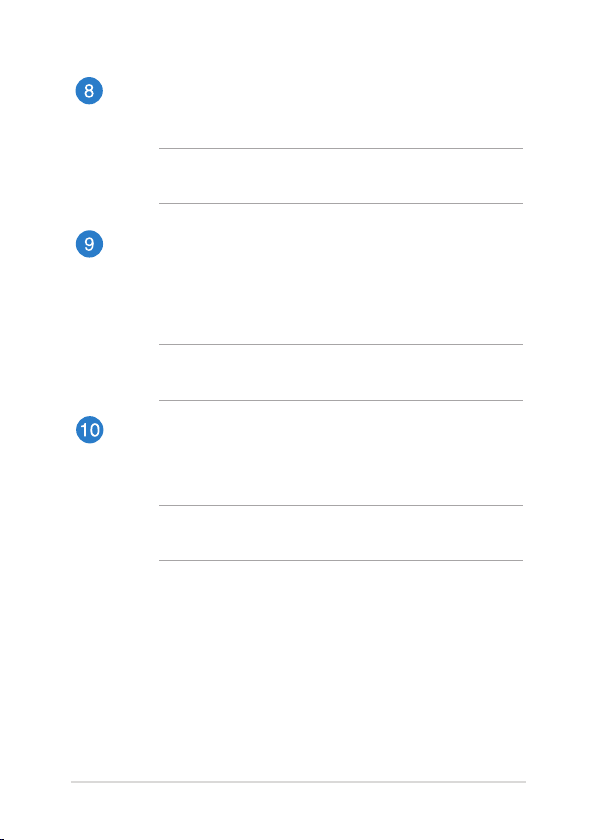
Číslicová klávesnica (na vybraných modeloch)
Číslicová klávesnica sa môže prepínať medzi týmito dvoma
funkciami: zadávanie čísiel a ako klávesy so šípkami.
POZNÁMKA: Viac podrobností si pozrite v časti Číslicová
klávesnicav tejto príručke.
Klávesnica
Klávesnica obsahuje klávesy QWERTY v štandardnej veľkosti
s pohodlnou hĺbkou pohybu na písanie. Taktiež umožňuje
používať funkčné klávesy, umožňuje rýchly prístup k systému
Windows®, ovládacím a ďalším multimediálnym funkciám.
POZNÁMKA: Rozloženie klávesnice sa líši podľa modelu a
regiónu
Plocha touchpad
Plocha touchpad umožňuje používať rôzne gestá na pohyb po
obrazovke a ponúka používateľovi intuitívny zážitok. Taktiež
stimuluje funkcie štandardnej myši.
POZNÁMKA: Viac podrobností si pozrite v časti Gestá pre
dotykovú podložkuv tejto príručke.
notebooku Elektronická príručka
19
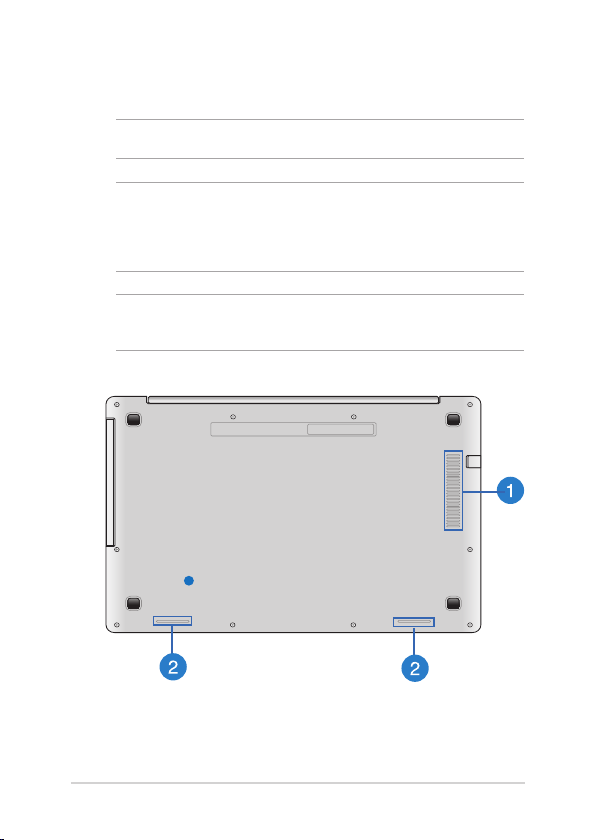
20
notebooku Elektronická príručka
Spodná časť
POZNÁMKA: Spodná strana sa môže líšiť v závislosti od modelu.
VÝSTRAHA! Spodná časť prenosného počítača sa môže počas prevádzky
alebo pri nabíjaní akumulátora zohriať na vysokú teplotu. Pri práci
notebook neumiestňujte na povrchy, ktoré môžu blokovať vetracie
otvory.
DÔLEŽITÉ! Doba činnosti batérie závisí na používaní a na technických
špecikáciách tohto notebooku. Batériový modul nemožno demontovať.
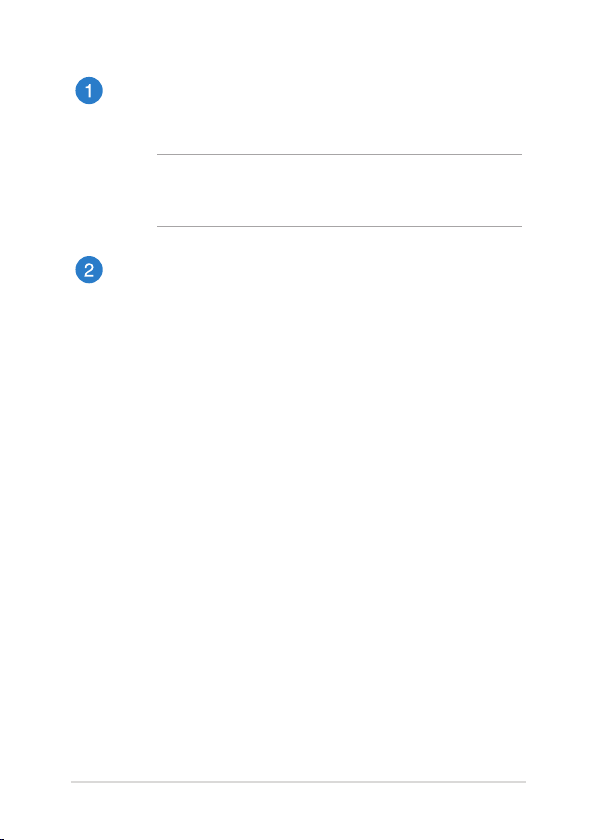
Vetracie otvory
Vetracie otvory umožňujú vstup chladného vzduchu do a
unikanie horúceho vzduchu z notebooku.
DÔLEŽITÉ! Presvedčte sa, že papier, knihy, odevy, káble
alebo iné predmety neblokujú žiadny z vetracích otvorov, aby
nedochádzalo k prehrievaniu.
Audio reproduktory
Vstavané audio reproduktory vám umožnia počúvať zvuk priamo
z prenosného počítača. Zvukové vlastnosti tohto prenosného
počítača sú riadené softvérom.
notebooku Elektronická príručka
21
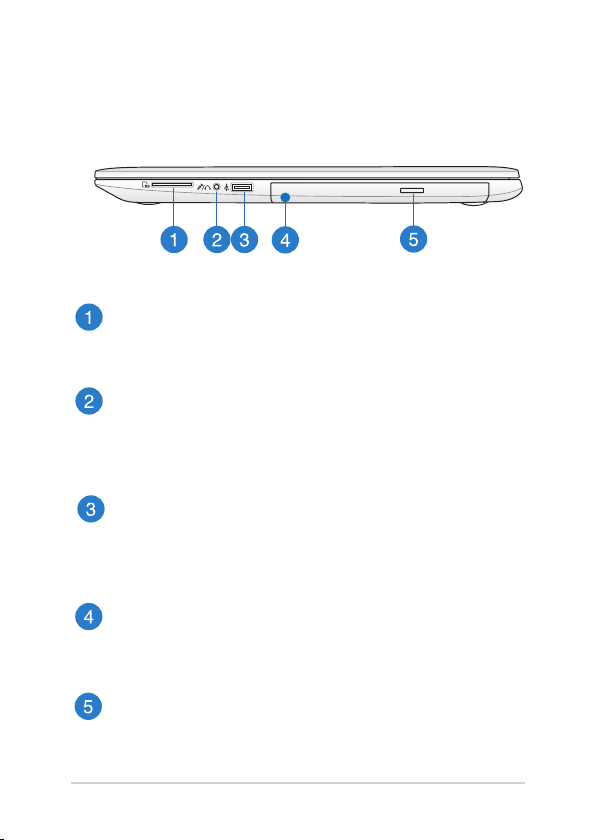
22
notebooku Elektronická príručka
Pravá strana
15” a 14" model
Čítačka pamäťovej karty
Tento notebook je vybavený štrbinou vstavanej čítačky kariet,
ktorá podporuje formáty kariet SD a SDHC.
Port COMBO konektora výstupu z mikrofónu/vstupu zo
slúchadie
Tento port umožňuje pripojiť reproduktory so zosilňovačom
alebo slúchadlá k prenosnému počítaču. Tento port môžete
použiť aj na pripojenie notebooku k externému mikrofónu.
Port USB 2.0
Port USB (univerzálna sériová zbernica) je kompatibilný so
zariadeniami s rozhraniami USB 2.0 alebo USB 1.1, ako sú
klávesnice, ukazovacie zariadenia, mechaniky ash diskov a
mechaniky pevných diskov.
Optická mechanika
Optická mechanika v prenosnom počítači môže podporovať
niekoľko formátov diskov, ako sú disky CD, DVD, zapisovateľné
disky alebo prepisovateľné disky.
Tlačidlo na vysunutie optickej diskovej mechaniky
Stlačením tohto tlačidla sa vysunie blok mechaniky optického
disku.
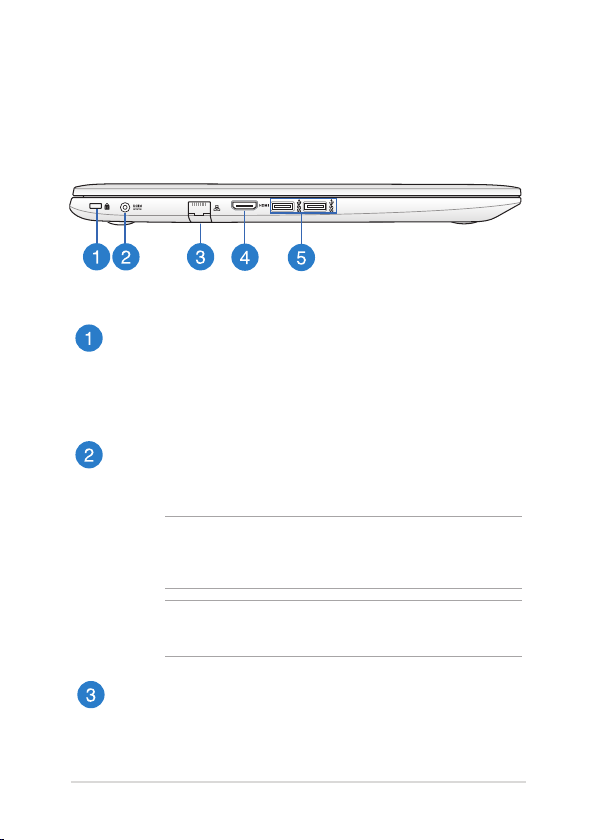
Ľavá strana
15” a 14" model
Otvor pre zámok Kensington®
Otvor pre zámok Kensington® umožňuje zabezpečiť
prenosný počítač pomocou zabezpečovacích zariadení,
ktoré sú kompatibilné so zabezpečovacími zariadeniami typu
Kensington®.
Vstup pre napájanie (DC)
Dodávaný sieťový adaptér zasuňte do tohto portu na nabíjanie
batérie a napájanie notebooku.
VÝSTRAHA! Adaptér môže byť počas používania teplý až horúci.
Počas pripojenia do elektrickej zásuvky adaptér nezakrývajte a držte
ho v dostatočnej vzdialenosti od svojho tela.
DÔLEŽITÉ! Na nabíjanie batérie a napájanie notebooku
používajte len dodávaný sieťový adaptér.
Port LAN
Zasunutím sieťového kábla do tohto portu vykonajte pripojenie
k miestnej počítačovej sieti.
notebooku Elektronická príručka
23
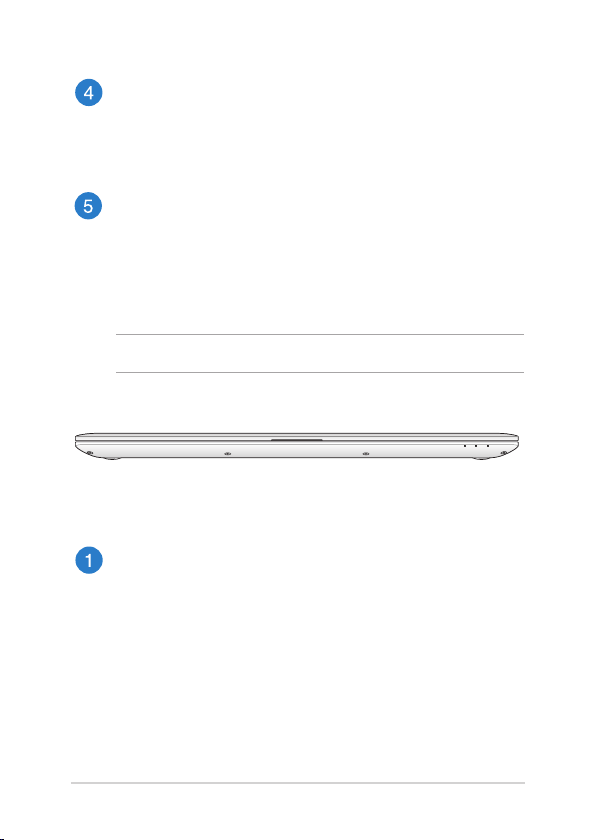
24
notebooku Elektronická príručka
HDMI port
Do tohto portu sa pripája konektor rozhrania na prenos
multimediálnych dát s vysokým rozlíšením (HDMI) a je
kompatibilný s HDCP, ktorý umožňuje prehrávať disky HD DVD,
Blu-ray a ďalší chránený obsah.
Port USB 3.0
Tento port pre univerzálnu sériovú zbernicu 3.0 (USB 3.0)
poskytuje prenosovú rýchlosť až 5 Gbit/sek. a je spätne
kompatibilný s USB 2.0.
Zadná strana
POZNÁMKA: Pravá strana sa môže líšiť v závislosti na modeli.
Indikátory stavu
Indikátory stavu pomáhajú identikovať aktuálny stav hardvéru
vášho notebooku.
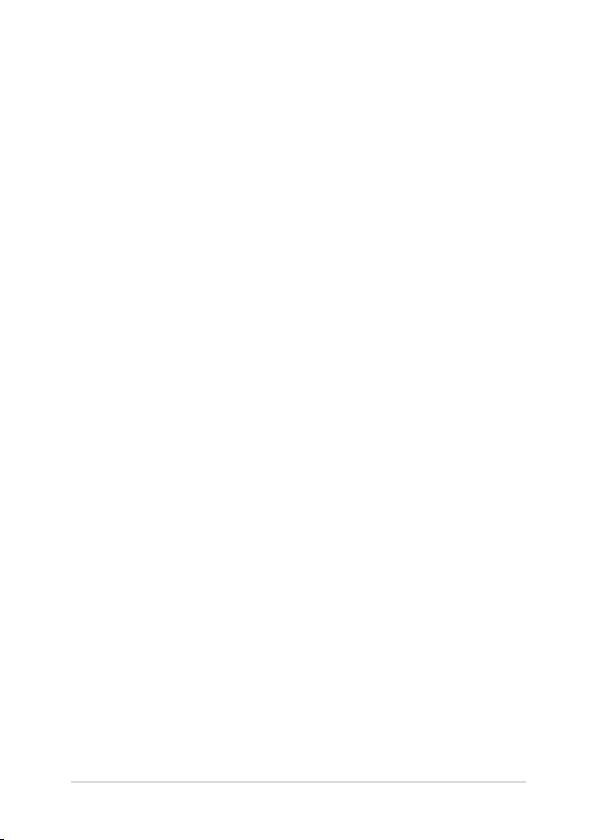
Kapitola 2: Používanie prenosného počítača
notebooku Elektronická príručka
25
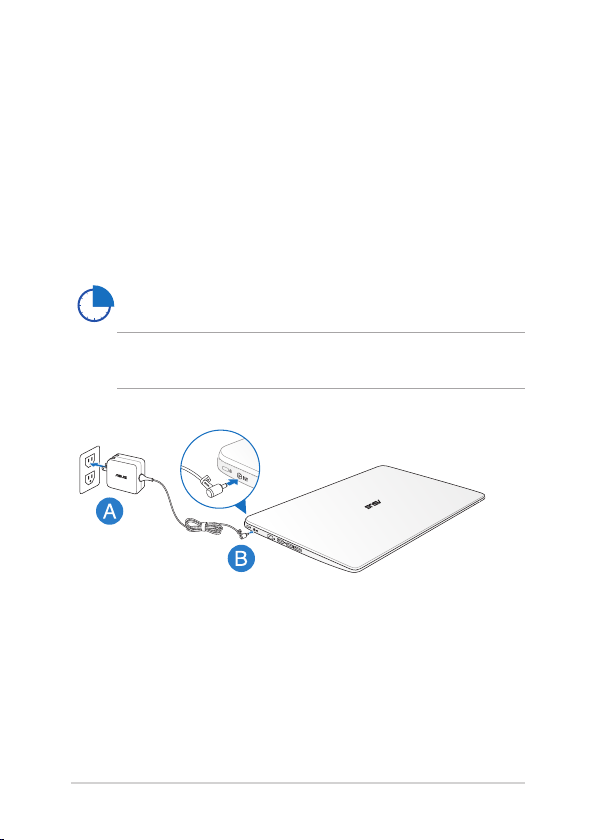
26
notebooku Elektronická príručka
Začíname
Svoj notebook nabite.
A. Sieťový AC adaptér pripojte k sieťovému zdroju s hodnotou
napätia 100 V ~ 240 V.
B. Pripojte konektor napájania jednosmerným prúdom (DC) k
vstupu napájania jednosmerným prúdom (DC) notebooku.
Pred prv ým použitím nechajte notebook nabíjať 3
hodiny.
POZNÁMKA: Vzhľad sieťového adaptéra sa môže líšiť v závislosti na
modeli a Vašej oblasti.
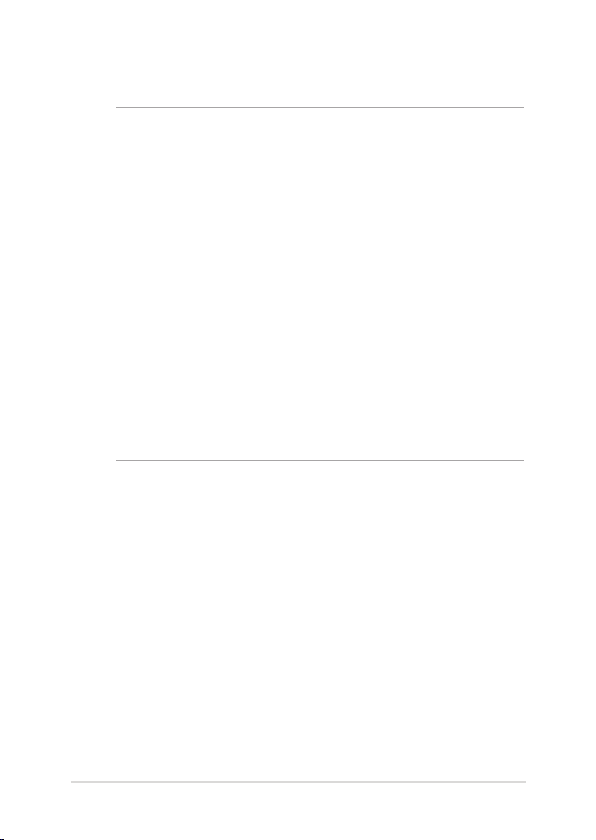
DÔLEŽITÉ!
• Pred zapnutím po prvýkrát sa uistite sa, že do prenosného
počítača je zapojený sieťový adaptér.
• Pri používaní prenosného počítača v režime s napájacím
adaptérom musí byť elektrická zásuvka blízko pri zariadení a
ľahko prístupná.
• Na prenosný počítač nalepte štítok so vstupnými/
výstupnými parametrami a uistite sa, že sa zhodujú so
vstupnými/výstupnými parametrami na napájacom adaptéri.
Niektoré modely prenosných počítačov môžu mať viac
paraWindows®v výstupných prúdov na základe dostupného
SKU.
• Vstupné napätie:
- 100–240V striedavý prúd
- Vstupná frekvencia: 50-60Hz
- Menovitý výstupný prúd: 3.42A (65W)
- Menovité výstupné napätie: 19V jednosmený prúd
notebooku Elektronická príručka
27
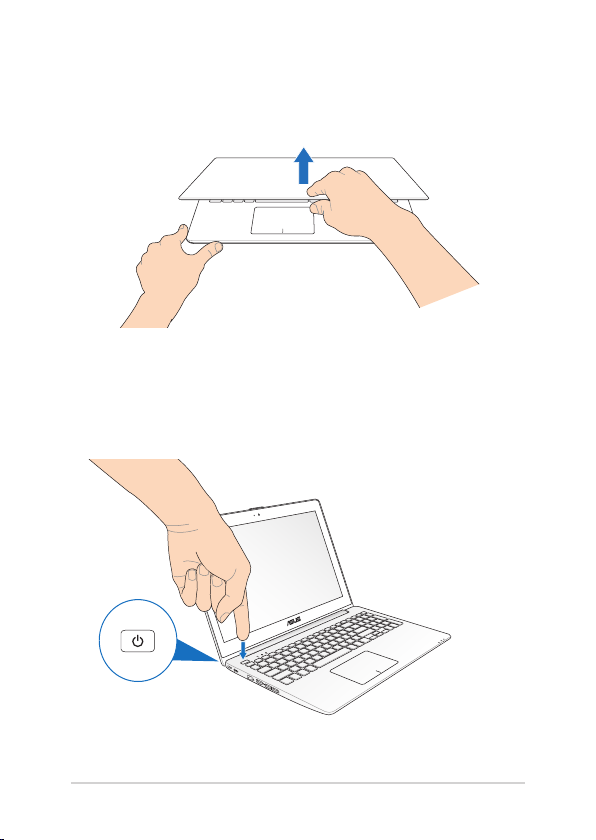
28
notebooku Elektronická príručka
Zdvihnutím otvoríte zobrazovací panel.
Stlačte tlačidlo Start (Štart).

Gestures for the touch screen and touchpad
Gestá umožňujú spúšťať programy a získať prístup k nastaveniam
prenosného počítača. Pri používaní gest ruky na dotykovej obrazovke a
dotykovej podložke si pozrite nasledovné obrázky.
Používanie dotykovej obrazovky
Zotretie od ľavého okraja Zotretie od pravého okraja
Zotretím od ľavého kraja
obrazovky zobrazíte svoje
spustené aplikácie.
notebooku Elektronická príručka
Zotretím od pravého okraja
obrazovky spustíte panel s
položkami Charms bar.
29
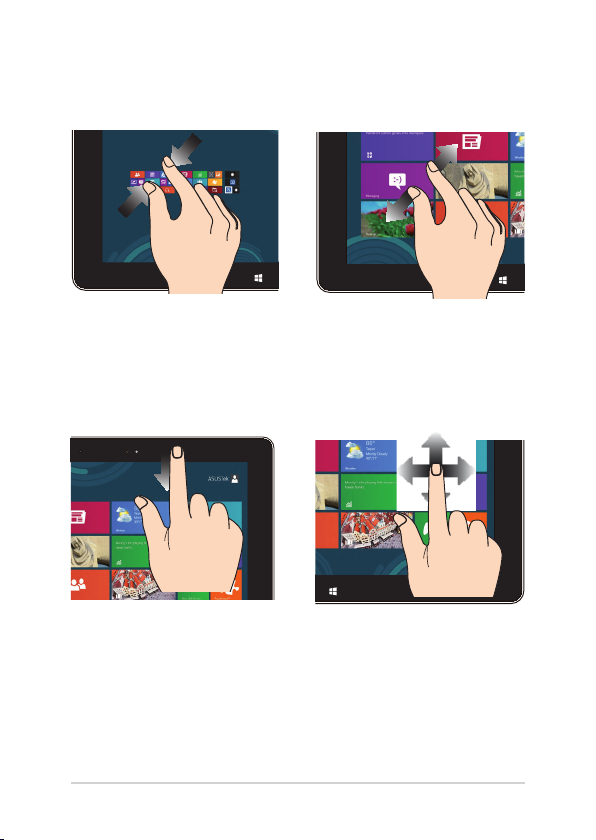
30
notebooku Elektronická príručka
Oddialenie Priblíženie
Stiahnite dva prsty na dotykovom
paneli.
Roztiahnite dva prsty na
dotykovom paneli.
Zotretie od horného kraja Posúvanie prstom
• Zotretím od horného okraja
na úvodnej obrazovke Start
zobrazíte panel All Apps
(Všetky aplikácie).
• Ak v spustenej aplikácii
Vertikálnym posúvaním svojho
prsta rolujte nahor a nadol a
horizontálnym posúvaním prsta
posúvajte obrazovku doľava a
doprava.
zotriete od horného okraja
obrazovky, zobrazí sa
ponuka spustenej aplikácie.
